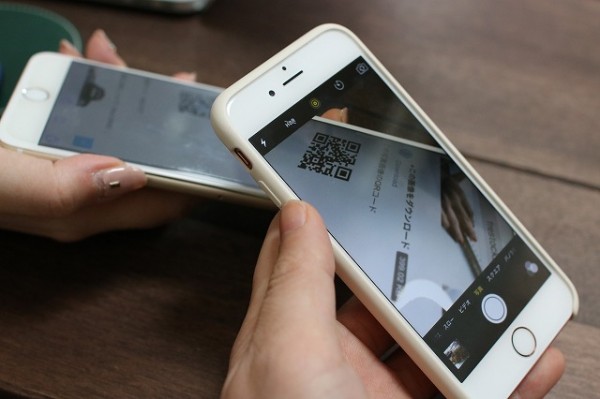iPhoneを買って、早速アプリをダウンロードだー!!まずはYoutubeかなーっと、APP Storeからダウンロードしようとすると、
「あれ??ダウンロードできない」
「なんで?」
ダウンロードできるアプリもあれば、できないアプリもある。なんでなんだーっと思ったら、設定を見直してみましょう。
特定のアプリがダウンロードできない理由
全てのアプリではなく、特定のアプリだけダウンロードできない場合は基本的には機能制限が原因です。
まずは機能制限の項目を見直しましょう。
この機能制限ですが、Apple IDを作成した時に、登録者の生年月日が17歳未満だと自動的にオンになってしまうようなので、最初に戸惑う方が多いようです。
子供のために買ったiPhoneが糞iPhoneだー!っとならないように、機能制限を早速見直しましょう。
機能制限が原因だとグレーアウト
こんな感じでグレーアウトしてダウンロードできない場合は機能制限を見直します。
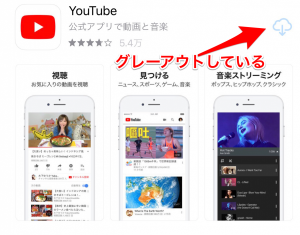
機能制限の設定変更 iOS11
まずは設定をタッチして、設定画面を開きます。
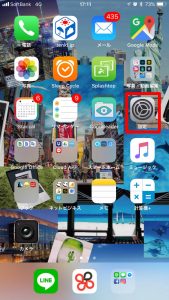
一般をタッチします。
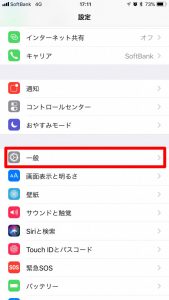
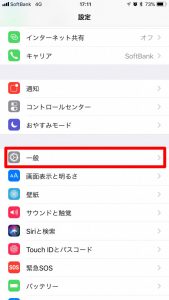
機能制限をタッチします。
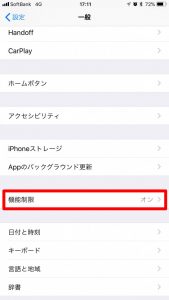
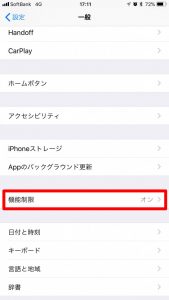
機能制限のパスワードを求められるので入力します。
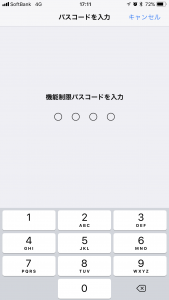
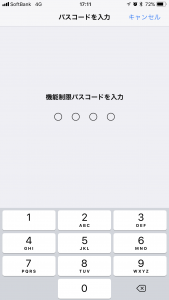
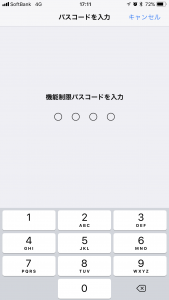
APPをタッチします。12+はアプリの年齢制限を表しています。
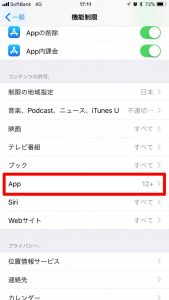
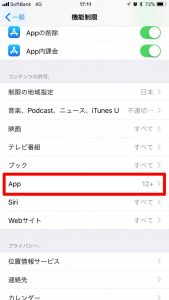
すべてのAppを許可をタッチし、機能制限をタッチして戻ります。
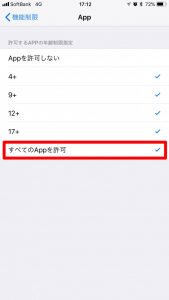
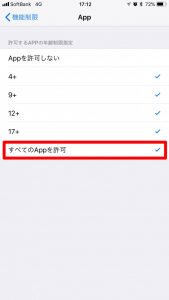
これで全てのアプリがダウンロードできるようになります。
もしくは、機能制限の一番上にある機能制限を解除をタッチすれば、全ての機能制限が外れます。
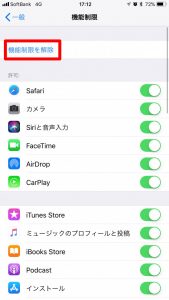
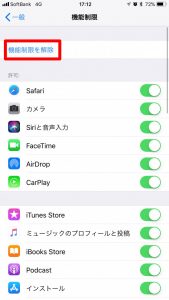
機能制限を解除をタッチするとパスワードを求められるので、入力したら完了です。
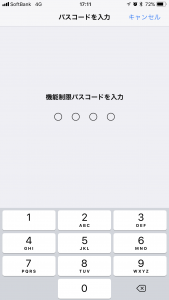
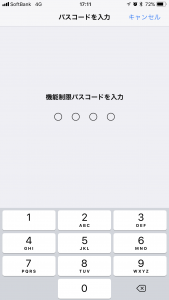
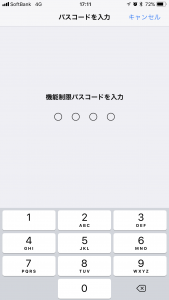
機能制限の設定変更 iOS12以降
まずは設定をタッチして、設定画面を開きます。
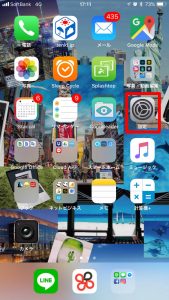
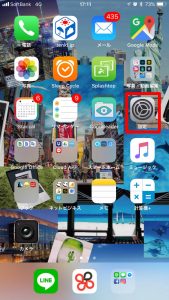
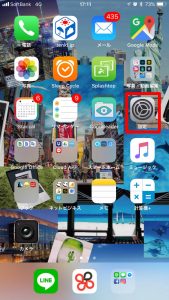
スクリーンタイムをタッチします
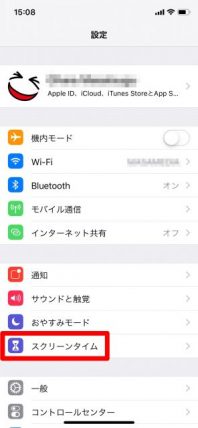
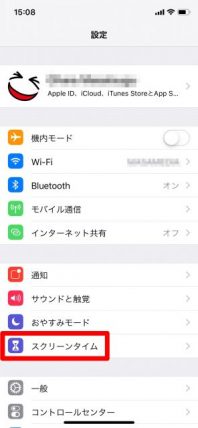
コンテンツとプライバシーの制限をタッチします。
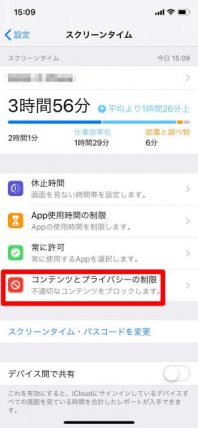
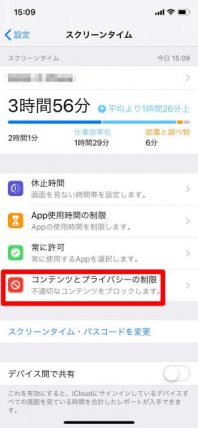
機能制限のパスワードを求められるので入力します。
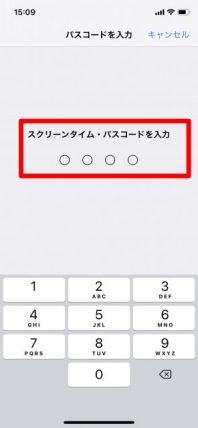
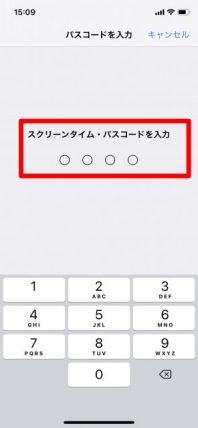
コンテンツ制限をタッチします。
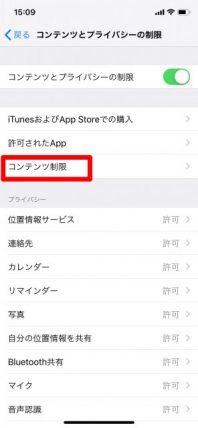
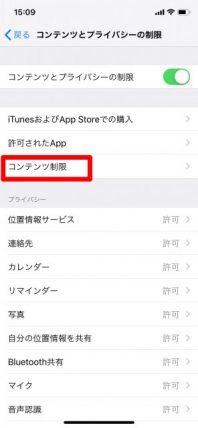
Appをタッチします。


すべてのAppを許可をタッチします。
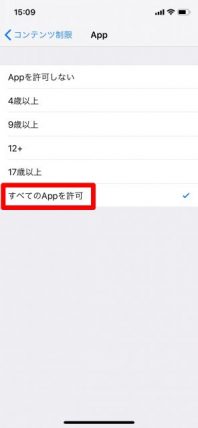
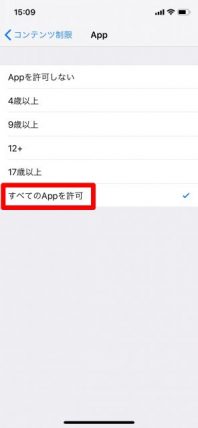
これで全てのアプリがダウンロードできるようになります。
App Storeからダウンロードする。
グレーアウトで無くなればダウンロードが可能になります。
ダウンロードのアイコンをタッチしてダウンロードしましょう。
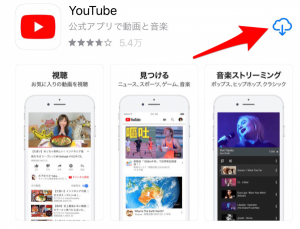
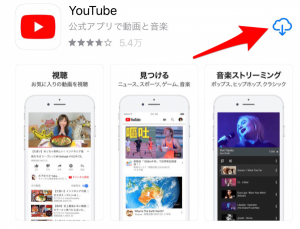
補足
Youtubeがダウンロードできなかった理由
Youtubeは年齢制限が17+と設定されています。なので、17歳未満の人には利用ができなくなっています。
年齢制限の確認はアプリを開いた時に記載があります。
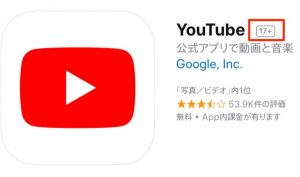
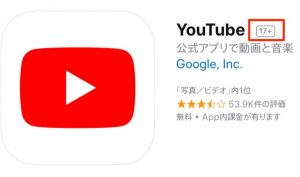
機能制限は子供に規制をかけるのには便利ですが、時に邪魔になることもあるので、子供にはインストールしたアプリしか使えないように、はじめにアプリをインストールしてあげてから、追加でアプリをインストールできない設定にするとよいかもしれませんね。